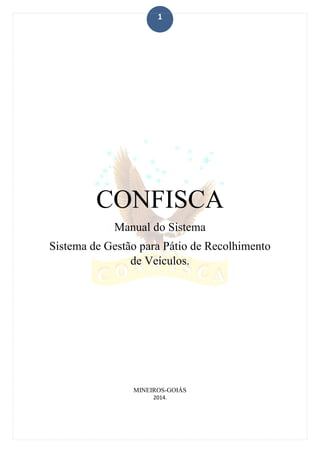
Manual
- 1. 1 CONFISCA Manual do Sistema Sistema de Gestão para Pátio de Recolhimento de Veículos. MINEIROS-GOIÁS 2014.
- 2. 2 Apresentação do Software de Gerenciamento de Pátio CONFISCA. Cleber Cardoso Pereira. CEO. www.confisca.com.br cleber@confisca.com.br confisca@hotmail.com.br cleber.cardoso@hotmail.com.br 64 9989 5562 / 64 8121 4673
- 3. 3 Sumario 1. Sobre o Sistema ..................................................................................5 2. Vantagens ...........................................................................................6 3. Módulos Confisca ..............................................................................7 4. Configurado o Sistema .....................................................................11 5. Cadastro de Diárias ..........................................................................13 6. Cadastro de Policiais e Agentes........................................................15 7. Cadastro de Prestadores de Serviços.................................................16 8. Cadastro de Serviços.........................................................................18 9. Cadastro de Usuários do Sistema......................................................19 10.Cadastro de veículos.........................................................................22 11.Mais dados do Veiculos....................................................................25 12.Lançamento da retenção ...................................................................27 13.Contas a Receber...............................................................................33 14.Liberando Veículos ..........................................................................35 15.Deletando uma saída.........................................................................39 16.Contas a Pagar ..................................................................................40 17.Módulo Leilão ..................................................................................43 18.Imprimindo o Laudo de Leilão ........................................................46 19.Módulo de Conferencia de veículos no Pátio ..................................48 20.Relatórios .........................................................................................52 21.Suporte Remoto ...............................................................................57
- 4. 4
- 5. 5 SOBRE O SOFTWARE: A apreensão e recolhimento de veículos para o pátio administrado pela autoridade de trânsito, representa uma das operações mais críticas realizadas pela equipe de fiscalização, tendo em vista que ao tomar esta atitude, a guarda e integridade do veículo apreendido passa a ser de inteira responsabilidade do poder público. Considerando uma realidade operacional, a Analysis Consultoria tem à disposição um sistema para gestão, capaz de permitir total controle sobre todas as operações realizadas. O sistema CONFISCA é responsável pelo controle da entrada dos veículos apreendidos , pelo período de permanência, geração de guias para recebimento de estadias, cadastramento de diárias, cadastramento do estado físico do veículo e seus pertences, cadastro do condutor, artigo referente à infração cometida pelo condutor, nome do policial ou agente que fez a apreensão, cadastro de testemunhas, notificação indicando se o veículos está à disposição da delegacia, emissão de notificação ao proprietário para retirada do veículo antes do envio do mesmo a leilão, obedecendo a prazos e procedimentos legais. O sistema disponibiliza também diversos relatórios operacionais e gerenciais de modo a oferecer ao administrador do Depósito Público todas as informações necessárias de forma rápida e precisa. O software é flexível e dinâmico, seu desenvolvimento é constante, podendo assim receber pedidos de alteração como novos campos, telas e relatórios.
- 6. 6 VANTAGENS: O CONFISCA trará à administração, seja ela pública ou privada, em nível de estado, município ou por unidades, total gestão das informações referente a apreensões de veículos. O banco de dados é preparado para receber informações ilimitadas, e essas informações estarão sempre à disposição do gestor, proporcionando estatísticas, relatórios de faturamento, segurança para a instituição, policiais, agentes e sociedade, eliminado fraudes nas apreensões.
- 7. 7 MÓDULOS CONFISCA: O Software: O Software Confisca e um programa de Computador especifico para pátio de recolhimento de Veículos Apreendidos, Indicado para Policia Militar, Guarda Municipal, Detran e Secretaria de Transito (SMT; AMT etc.) Banco de Dados: Sua Arquitetura foi desenhada para Armazena e administrar todas as informações de forma rápida e eficaz, o Banco de dados trabalha com plataforma de Alta performance e robustez no gerenciamento. Autenticação de Usuário: O sistema trabalha com total segurança das informações, apenas usuários autenticados pode operar o softwares, seus módulos são separados em inclusão, alteração e exclusão isso e determinado para cada usuário, com o seu motor de log e possível identificar qualquer alteração e por parte de quem foi feita.
- 8. 8 Código de Transito Brasileiro (C.T.B). O sistema já vem com a tabela de Código de Transito Brasileiro (CTB), Tabela de código de Transito do seu município assim no ato da retenção e possível agregar o código que foi afligindo pelo o indivíduo e o valor a ser Cobrado. Cadastro de Diárias / Horas. O sistema possui uma tabela de cadastro de Diárias/hora, nela e possível cadastrar o tipo de veículo e o valor da diária/hora do mesmo. Contas a Pagar. Mantenha todas suas contas a pagar organizadas. Utilizando o modulo, você pode visualizar suas contas a pagar por data e categoria. Além disso, você pode facilmente utilizar filtros e navegar por diferentes períodos. Contas a Receber. Com o controle de contas a receber fica sempre organizadas por data é e possível ainda filtrar suas contas a receber por período e por situação (recebida ou não).
- 9. 9 Módulo de Leilão. Esse módulo permite ao usuário selecionar os veículos aptos para leilão, indicado o lance mínimo, valores pendentes de documentação e a impressão do laudo de vistoria veicular com as fotos do mesmo. Na retenção do veículo e possível coletar informações direto do Detran como: *Placa, Código REMAVAM, CPF/CNPJ Proprietário, Nome Proprietário, Marca/Modelo, Ano de Fabricação, Restrições, Ocorrência de Roubo e Furto, Restrições Judiciais. *Vistoria do Veículo: *Condutor do veículo: *Local da Retenção / Motivo/ Código de transito afligido. * Testemunha. * Se o Veículo está à disposição da delegacia. * Qual Policial ou Agente fez apreensão. * Se teve guincho.
- 10. 10 Na saída do Veículo e possível imprimir: Vistoria do Veículo:(Itens que estão irregulares, e precisa de adequação como Pneus, Faróis, setas etc.) Guia de Solicitação:(Nessa guia o Solicitante fica cientes da documentação que deverá ser apresentada, pagamentos de diárias, guincho, taxas e outros.) Termo de Entrega:(Após ter sanado todas as pendencias o solicitante recebe o termo que autoriza a saída do veículo). Relatórios: *Veículos Apreendidos no Período: *Relação de Saída de Veículos no Período: *Relação de Veículos a Disposição da Delegacia ou Justiça. *Relação de Veículos Apreendidos por Artigo: *Relação de Veículos Guinchado por período: *Relação de Veículos Apreendidos por policial ou agente: * Relação de Diárias paga no período: * Relação do patrimônio no pátio. * Relação do valor do veículo e depreciação na tabela FIP.
- 11. 11 OPERACIONAL: SISTEMA CONFISCA VERSÃO 10.0.13 / 29-05-2014 Configurando o sistema: Nessa Tela e possível personalizar o sistema como: 1ª O Cabeçalho, que sairá nos relatórios e guias impressas do sistema; 2ª Endereço, Telefone, Banco, AG/CC. 3ª Se a Diária e Cobrada por data ou hora. 4ª Logomarcas que sairão nos relatórios e guias.
- 12. 12
- 13. 13 Cadastro de Diárias. Cadastro > Diárias. Novo
- 14. 14 Nessa Tela e possível cadastrar um novo tipo de cobrança, Alterar um registro existente ou excluir.
- 15. 15 Cadastro de Policiais e Agentes: Se no ato da retenção for necessário colocar o agente que fez apreensão, o sistema permite o cadastramento do mesmo, confira nas imagens abaixo:
- 16. 16 Nesse cadastro e possível cadastrar o nome do policial ou agente, registrar o CPF e RG (se não tiver coloque um número fictício como da imagem) e Escolher a posição do mesmo na corporação.
- 17. 17 Cadastro de Prestadores de Serviços. Se no pátio existe serviços realizados por terceiros ou que seja pelo o próprio pátio, e que será cobrado junto com as diárias, e só cadastrar.
- 18. 18 Cadastro de Serviços. De modo semelhante ao cadastramento de Prestadores de Serviços nessa tela vamos cadastrar os serviços realizados pelas as empresas cadastradas.
- 19. 19 Cadastro de Usuário do Sistema. Nesse Modulo e possível cadastrar os usuários que farão a utilização do sistema, obs. A senha não pode ter mais de que seis dígitos.
- 20. 20 Permissão do Usuário do Sistema. Nessa tela vamos dar permissão ao usuário, com as restrições e possível impedir que o usuário exclua ou edita um determinado campo. Depois que o usuário foi cadastro, abra a tela de cadastro de usuário, clica no usuário desejado e depois em alterar. Depois Clica no Botão Adicionar Permissão:
- 21. 21 Nessa Tela aparecera uma lista com os nomes dos módulos que o sistema possui. Esses módulos são compostos pelo o nome do modulo e os acessos dos mesmos: Exemplo Cadastro de Cidade = (Nome do Módulos) Acesso – Alterar – Deletar – Novo = (Acesso) Se o usuário pode ter acesso a tela cadastro de cidade, clica duas vezes no campo CIDADES - ACESSO que o sistema incluirá a permissão. O usuário pode alterar alguma cidade no sistema? Se não, e só não adicionar essa permissão. O usuário poderá adiciona uma nova cidade no sistema? Se sim e só clica duas vezes na permissão e adicioná-la ao usuário. Conclusão, nesse exemplo o usuário poderá acessar essa tela, poderá fazer um novo lançamento porem não poderá altera e nem deletar nenhum registro.
- 22. 22 Cadastro de Veículos. No cadastro de veículo e possível registar as informações do mesmo, o preenchimento de todos os campos e importante para processos futuros como relação de veículos para leilão e relatórios diversos. É possível também buscar o cadastro completo direto do sistema do Denatran, para isso tenha em mãos o RENAVAM e o CPF do proprietário.
- 23. 23 Os Campos que estão em destaque têm que ser preenchidos. Caso tenha em mãos o RENAVAM e o CPF do Proprietário clica em (F2- Consulta) e abrirá uma tela no Denatran. Clica em Prosseguir.
- 24. 24 Em Seguida Aparecerá uma Página com todos os dados do Veículo: Clica No Botão Carregar dados do Veículo. Observe que na figura acima as informações do DENATRAN aparecerão automaticamente, alguns campos como cidade, diárias, localização do veículo no pátio e outros que terão que preencher manualmente.
- 25. 25 Mais dados do Veículo. No Cadastro de Veículo e possível visualizarmos três abas na margem superior do Grid. Na aba CheckList registraremos irregularidade que o veículo possa ter, como retrovisor quebrado, seta queimada etc. Esse CheckList poderá ser impresso no ato da retirada da guia de solicitação, aonde o proprietário fica ciente das diárias e taxas que terá que pagar e as irregularidades que terá que sanar.
- 26. 26 Na Próxima aba temos a opção fotos. O sistema aceita carregar até doze (12) fotos, as fotos podem ser tiradas de qualquer dispositivo como celular, câmera etc. descarrega-las no computador e importa para o sistema, como mostra as figuras abaixo.
- 27. 27 Lançamento da Retenção: Depois de todos os cadastros feito podemos fazer o lançamento de uma retenção.
- 28. 28 Nessa Tela e possível visualizar as retenções já feitas e incluir uma nova. A Grid pesquisa permite a localização de um veículo e o estado do mesmo se encontra como se já foi liberado ou não. No Grid Inferior possível visualizar e lançar um novo serviço ou taxa para uma determinada retenção. Fazendo uma nova retenção. Novo:
- 29. 29 Nessa tela iniciaremos um novo lançamento, no primeiro campo o sistema pede para localizamos o veículo que será retido, para isso clicamos em (Cod.Veiculo (F1) Clica em F1, o sistema chamará a tela cadastro do veículo, se o veículo não estiver cadastrado e só cadastrar.
- 30. 30 Cadastrado ou localizado o veículo, clica no mesmo duas vezes que ele carregara para o grid da retenção como mostra a imagem abaixo. Todos os campos devem está preenchido, porém se no seu pátio alguma informação não for de utilidade pode deixar o campo em branco ou se for campo data ou número de documento, Pode colocar números fictícios. Nessa mesma Grid pode-se observa que existe o campo Auto de retenção, esse campo e o número do código do prontuário de retenção emitido pela a autoridade competente, cada estado tem um nome particular. Ao seu lado tem um outro campo Código controle esse campo e configurável lá em Sistema > Configurações. Caso o seu pátio precise de mais de um código para controle.
- 31. 31 Nessa Mesma tela podemos observa que na aba dados do condutor existe uma aba ao lado, dados do proprietário do veículo. Se o condutor for proprietário do veículo vá na aba Dados do proprietário do veículo e marca a opção carregar dados do condutor. Isso facilitara na hora de retirar o veículo do pátio.
- 32. 32 Depois de lançar a Retenção vamos visualiza-la na tela principal. Nessa mesma tela podemos incluir taxas ou serviços adicionais. Para isso e só clicarmos em Novo Serviço. A Aparecera a tela pedindo para informamos o serviço e o prestador do serviço, data do lançamento e o valor, também podemos incluir alguma observação. E só salvar.
- 33. 33 Contas a Receber Depois de fazer as retenções automaticamente os valores incluídos na mesma como diárias e serviço vão cair nas contas a receber. Observe que no grid está marcado para trazer os valore em aberto, como só tem o lançamento que acabei de lançar para esse tutorial, no grid aparece a diária sendo cobrada por hora e o valor do serviço. Na figura abaixo vamos visualizar os já Baixados.
- 34. 34 Quando e feita a retirada do veículo do pátio automaticamente as contas a receber detecta e lança o mesmo que outrora estava como aberto para o estado quitado, na próxima imagem podemos visualizar melhor. No Grid Inferior podemos observar o valor somado das diárias e serviços e a data que foi baixado. Lembrando que o sistema baixa automaticamente quando o veículo e liberado.
- 35. 35 Liberando Veículos. Para fazer a liberação do veículo devemos localizar no grid retenção. Antes de fazer a liberação do veículo, e possível imprimir o CheckList e a guia de solicitação de retirada do veículo. Imprimindo o CheckList: Botão direto do mouse em cima da retenção desejada, Imprimir CheckList.
- 36. 36 Modelo da Impressão do CheckList:
- 37. 37 Imprimindo a Guia de Solicitação de Retirada. Botão direto do mouse em cima da retenção desejada, Imprimir guia de solicitação.
- 38. 38 Modelo de Impressão da guia de Solicitação:
- 39. 39 Deletando uma saída. Se em algum momento foi feita alguma liberação errada e possível voltar, para isso o usuário precisa ter permissão para deletar a liberação. No grid Retenção, localize a retenção, ela vai estar com sua situação Liberado, Clica com o botão direito do mouse opção Deletar saída.
- 40. 40 Contas a Pagar: No sistema e possível cadastrar as contas a pagar: Novo:
- 41. 41 Salva:
- 42. 42 Fazendo a baixa: No grid Inferior do Contas a Pagar e possível informa que determinada contas foi paga:
- 43. 43 Módulo Leilão: O sistema conta com um módulo especifico para listar e emitir laudo de veículos que podem ser leiloados: Clica no Botão em destaque (NOVO).
- 44. 44 Cadastre uma descrição para esse leilão, a data que irá acontece o leilão e o endereço. No Grid abaixo localizaremos os carros aptos para leilão. Clica em Novo.
- 45. 45 Nessa tela vamos localizar os carros aptos para leilão, F1 para abrir o Grid do Cadastro de Veículo, selecione o veículo e preencha os campos no grid. Clica em Salva, de modo semelhante inclui a quantidade de carros que for necessário.
- 46. 46 Imprimido o Laudo do Leilão: Depois dos Carros previamente lançado no sistema, clica no registro desejado, em seguida clica no botão ao lado Imp. Laudo do Veículo. Aparecera um Grid para escolha das fotos do veículo, são três. Clica em Carregar Fotos, Seguida Aparecerá o Laudo para Impressão, Figura Abaixo.
- 47. 47
- 48. 48 Módulo de Conferencia de Veículo no Pátio. O pátio está cheio, você perdeu o controle dos veículos que estão no pátio ou até mesmo não sabe quais veículo possui registro no sistema, para resolver esse problema o sistema possui um modulo especifico para detectar veículos que estão no sistema e não estão no pátio e veículos que estão no pátio porém não possui registro no sistema. Na tela a seguir registra uma descrição para a conferencia e a data que a mesma está sendo realizada.
- 49. 49
- 50. 50 Observe na figura anterior o campo em destaque e aonde lançaremos as placas dos veículos que estão no pátio, uma espécie de inventario. Nessa próxima imagem podemos observar que quando lançamos o veículo que está no pátio e possui registro no sistema os campos marca/modelo e preenchido automaticamente, quando lançamos veículos que estão no pátio e não possui registro a placa e registrada mas o software não encontra marca/modelo. Depois de todos os carros lançando o programa nos lista os veículos de forma organizada, para isso clica com o botão direito do mouse no campo nome, em seguida Veículos Desaparecidos.
- 51. 51 Listagem Abaixo: Veículos que estão lançado no Sistema mas não está no pátio. Veículos que estão no pátio, mas não possui registro no sistema.
- 52. 52 Relatórios: O Sistema Possui uma Gama de Relatórios operacionais. Veículos apreendido no período: Selecione o período, Clica em Relatório:
- 53. 53 Relatório de veículos que ainda estão retidos.
- 54. 54 Relatório de Veículos que já podem ir para leilão, estão a mais de 90 dias no pátio.
- 55. 55 Relatório de veículos a disposição da justiça.
- 56. 56 Relatório de veículos liberados por período.
- 57. 57 Suporte Remoto: Para ter acesso ao suporte Remoto o usuário precisa baixar o aplicativo de acesso remoto em seu computador, para isso acessa o site www.confisca.com.br e vá na aba Download/Suporte.
- 58. 58 O Aplicativo Sera baixado para o seu computador, execulta o mesmo e forneça a ID Para o suporte Tecnico. Contato: Skype: cleber.cardoso27 Gmail: cardoso1001@gmail.com E-mail: cleber@confisca.com.br